LimeChat for iPhone ではじめる IRC
はじめて LimeChat for iPhone を立ち上げると、接続の設定画面が表示されます。
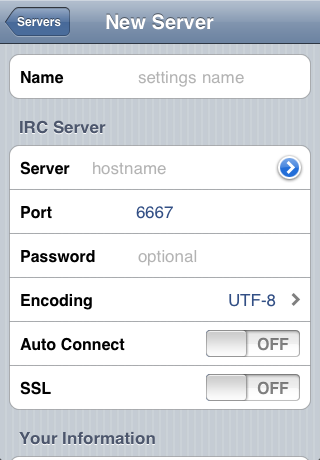
今回は、Friend Chat という IRC ネットワークの #友達 というチャンネル(部屋)に接続してみましょう。
以下のように、設定画面に入力します。
| Name | Friend |
|---|---|
| Server | irc.friend-chat.jp |
| Port | 6667 |
| Password | |
| Encoding | ISO-2022-JP |
| Auto Connect | off |
| SSL | off |
| Nickname | (アルファベットで9文字までのニックネーム) |
| Username | |
| Realname | |
| Nickserv Password | |
| Channel | #友達 |
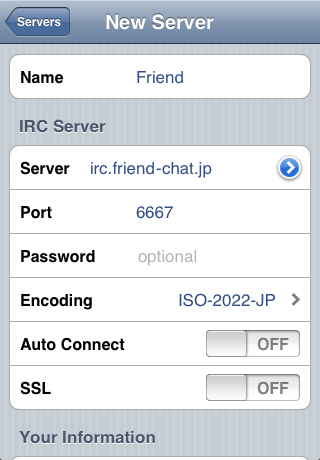
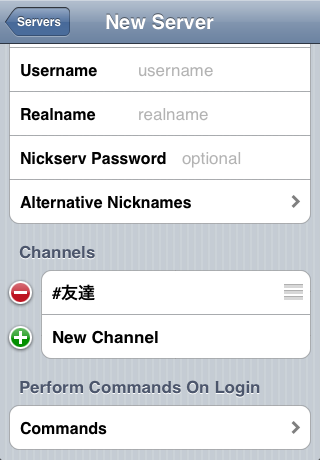
設定ができたら、左上の戻るボタンを押して、サーバリスト画面に移動します。
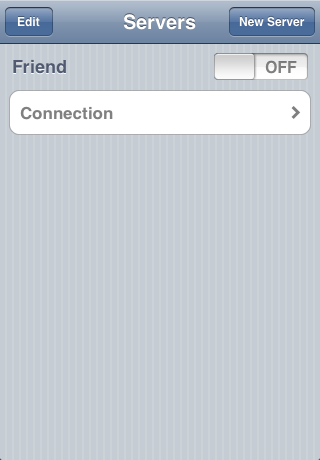
サーバリストに、設定した接続項目が表示されています。 スイッチをタップして接続してみましょう。
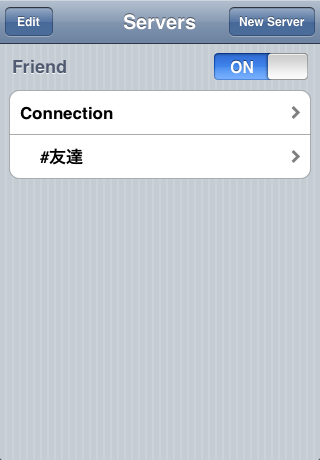
接続に成功しました。
#友達 をタップして、チャンネル内の会話を表示しましょう。
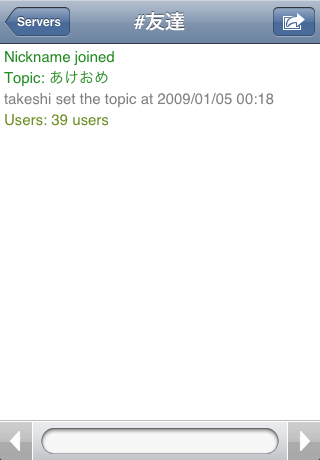
入力欄をタップして、挨拶をしてみてください。
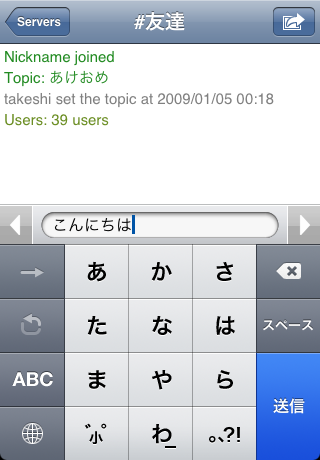
もし誰か人がいれば、返事をしてくれるかも知れません。
ここまでが、IRC の基本です。
ここで接続した Friend Chat のサーバ上にあるチャンネルは、チャンネルリスト に掲載されているので、 ぜひ他のチャンネルにも入ってみて、チャットを楽しんでください。
慣れてきたら、Google で情報を集め、他の IRC サーバにもトライしてみるといいでしょう。